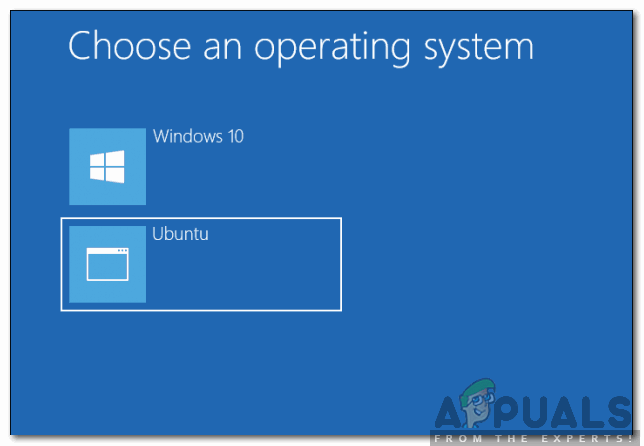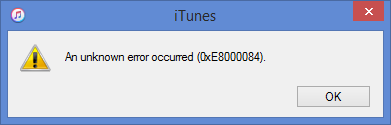Aktivieren des Ultra-Low-Latency-Modus für NVIDIA-Grafiken
NVIDIA hat seine GPU-Verbesserungen entwickelt, um die Leistung, die Bildqualität und die verwendeten Prozessoren zu verbessern. NVIDIA hat auch bestimmte Techniken entwickelt, um die GPU beim Anwenden von Farben, Schattierungen, Texturen und Mustern zu unterstützen.
 Grafikkarte
Grafikkarte
Die Grafikkarte verwendet Binärdaten als Eingabe und konvertiert sie in ein Bild, was ein ziemlich anspruchsvoller Prozess ist. Um ein 3D-Bild zu erstellen, erstellt die Grafikkarte ein Drahtmodell aus geraden Linien. Anschließend wird das Bild gerastert, indem die verbleibenden Pixel ausgefüllt werden. Außerdem werden dem Bild Beleuchtung, Textur und Farbe hinzugefügt. Bei schnellen Spielen durchläuft das Computersystem diesen Vorgang ungefähr sechzig Mal pro Sekunde.
Spiele verwenden Grafikkarten sehr intensiv und schließlich kommt es während des Spielens zu Verzögerungen. Verzögerung ist die Zeit, die benötigt wird, um einen Tastendruck von Peripheriegeräten (Tastatur / Maus) auf dem Monitor und dem Computer zu verarbeiten. Um die Benutzererfahrung reibungsloser und verzögerungsfreier zu gestalten, wurden verschiedene Computergrafiktechniken verwendet, um Videospielinhalte im Verlauf der Geschichte von Videospielen anzuzeigen.
Am 20. August 2019 veröffentlichte Nvidia eine neue Beta-Funktion für seinen Grafiktreiber mit dem Titel „Ultra Low Latency Mode“. Mit dieser Funktion wird in der NVIDIA-Systemsteuerung ein optionaler Modus mit extrem geringer Latenz eingeführt, der die Handhabung der Bildpufferung sowie eine schärfere Skalierung für Pixelkunst und Retro-Spiele optimiert.
Frames werden in Graphics Engines abgefragt, um von der GPU gerendert zu werden. Die GPU rendert sie und diese Frames werden dann auf Ihrem PC angezeigt.
Über die NVIDIA-Systemsteuerung können GeForce-Spieler die Anzahl der maximal vorgerenderten Frames für mehr als ein Jahrzehnt anpassen. Dies ist die Anzahl der in der Renderwarteschlange gepufferten Frames. In der Renderwarteschlange werden mehrere Frames gerendert, neue Frames werden früher an Ihre GPU gesendet, wodurch die Latenz verringert und die Reaktionsfähigkeit verbessert wird.
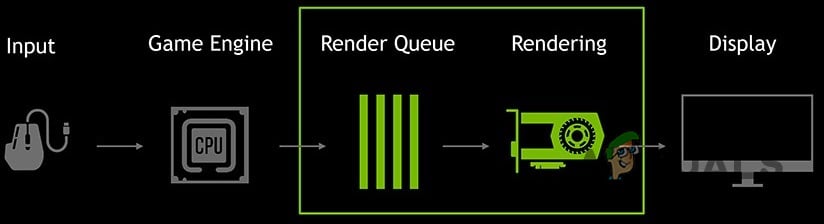 Rendering-Workflow
Rendering-Workflow
Der Ultra-Low-Latency-Modus basiert auf der Funktion „Maximum Pre-Rendered Frames“. Im Modus “Ultra-Low Latency” werden Frames in die Render-Warteschlange gesendet, kurz bevor die GPU sie benötigt. Dies wird als “Just in Time Frame Scheduling” bezeichnet.
Diese Funktion ist für wettbewerbsfähige Spieler und für Benutzer gedacht, die die schnellsten Eingabeantwortzeiten in ihren Spielen wünschen. Diese Funktion ist in der NVIDIA-Systemsteuerung für alle NVIDIA GeForce-GPUs verfügbar.
Beim Spielen geht es nicht nur um Rohbilder pro Sekunde, sondern auch um eine hervorragende Bildqualität und schnellere Reaktionszeiten. Und dieser neue Modus mit extrem niedriger Latenz bietet Spielern die Möglichkeit, das Gefühl niedriger Latenz bei hohen Frameraten zu erhalten, ohne die Einstellungen für die Grafikqualität oder die Auflösung zu beeinträchtigen, um dorthin zu gelangen.
Diese neue Funktion ist effektiver bei Spielen, die GPU-gebunden sind und zwischen 60 FPS (Frames pro Sekunde) und 100 FPS laufen. Mit anderen Worten, wenn ein Spiel CPU-gebunden ist, dh durch Ihre CPU-Ressourcen anstelle Ihrer GPU begrenzt ist oder Sie sehr hohe oder sehr niedrige FPS haben, hilft diese Funktion nicht allzu viel. Wenn Sie in Spielen eine Eingangslatenz haben, z. B. eine Mausverzögerung, ist dies einfach auf niedrige FPS zurückzuführen. Diese neue Funktion löst dieses Problem nicht und verringert möglicherweise Ihre FPS. Diese neue Funktion ist standardmäßig deaktiviert, was zu einem „maximalen Renderdurchsatz“ führt. Für die meisten Menschen ist dies meistens eine bessere Option. Für wettbewerbsfähige und intensive Spiele benötigen Sie jedoch alle kleinen Vorteile, die Sie erzielen können, und dazu gehört auch eine geringere Latenz.
Dieser neue Modus mit extrem geringer Latenz funktioniert für DirectX 9- und DirectX 11-Titel, jedoch nicht für DirectX 12- und Vulkan-Spiele, da diese entscheiden, wann der Frame in die Warteschlange gestellt werden soll und die NVIDIA-Grafiktreiber keine Kontrolle über diese Einstellung haben.
Diese Funktion erhöht die Leistung der Framerate und reduziert die Latenz in Spielen wie Battlefield V, Apex Legends und Forza Horizon 4 um bis zu 23 Prozent.
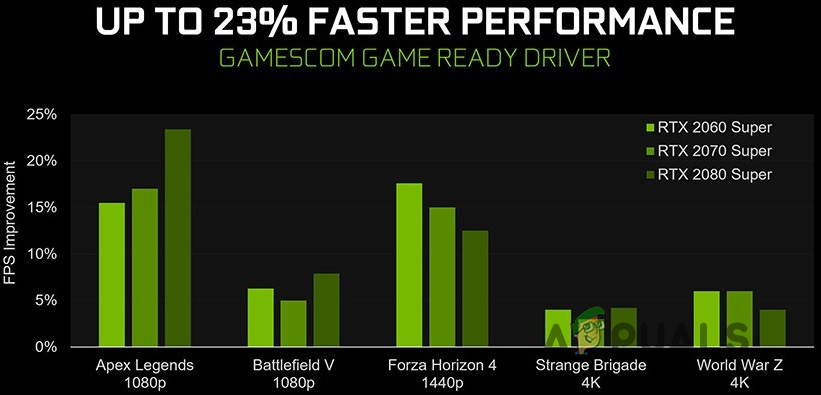 Schnellere Leistung
Schnellere Leistung
Diese neue Funktion ist sehr CPU-intensiv, wenn sie auf Ultra eingestellt ist. Wenn Sie also eine schwächere CPU haben oder ein CPU-schweres Spiel ausführen, z. B. Assassins Creed Odyssey, erhalten Sie sowohl niedrigere FPS- als auch FPS-Spitzen, die zu Verzögerungen führen.
Wenn Sie eine NVIDIA-Grafikkarte besitzen, können Sie auf der NVIDIA-Website neue GeForce Game Ready 436.02 WHQL-Treiber, den 105. Satz von NVIDIA Game Ready-Treibern, herunterladen.
So aktivieren Sie den Modus für extrem niedrige Latenz
- Aktualisieren Sie den NVIDIA-Grafiktreiber entweder über die GeForce Experience-Anwendung auf Version 436.02 oder neuer oder laden Sie den neuesten Grafiktreiber direkt von der NVIDIA-Website herunter.
- Starten Sie nach dem Update die NVIDIA-Systemsteuerung, indem Sie mit der rechten Maustaste auf Ihren Windows-Desktop klicken und “NVIDIA-Systemsteuerung” auswählen.
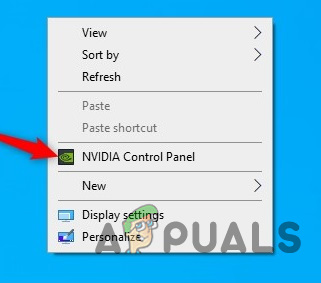 Öffnen Sie die NVIDIA-Systemsteuerung
Öffnen Sie die NVIDIA-Systemsteuerung
- Klicken Sie auf der linken Seite des NVIDIA-Bedienfelds unter „3D-Einstellungen“ auf „3D-Einstellungen verwalten“.
- Um den Modus für extrem niedrige Latenz für alle Spiele auf Ihrem System zu aktivieren, wählen Sie “Globale Einstellungen”.
- Um es für ein oder mehrere bestimmte Spiele zu aktivieren, wählen Sie “Programmeinstellungen” und wählen Sie das Spiel oder die Spiele aus, für die Sie es aktivieren möchten.
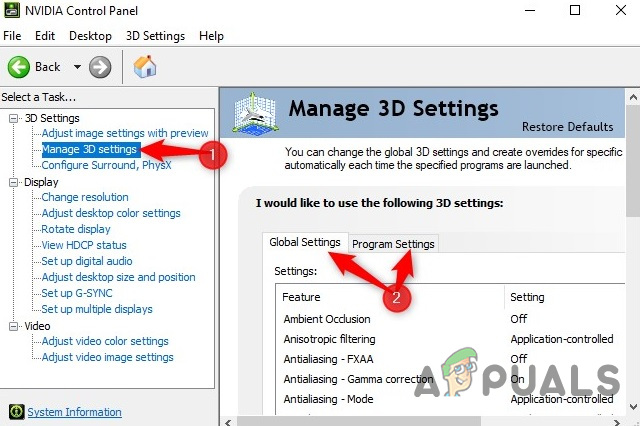 Verwalten Sie die 3D-Einstellungen
Verwalten Sie die 3D-Einstellungen - Suchen Sie in der Liste der Einstellungen auf der rechten Seite der NVIDIA-Systemsteuerung nach „Modus mit niedriger Latenz“. Klicken Sie auf das Dropdown-Feld. Die folgenden drei Optionen werden angezeigt
-
- Aus: In diesem Modus stellt die Engine des Spiels 1-3 Frames in die Warteschlange, um selbst einen maximalen Renderdurchsatz zu erzielen. Dies ist die Standardeinstellung.
- Ein: In diesem Modus wird die Anzahl der in die Warteschlange gestellten Frames auf 1 begrenzt. Dies entspricht der Einstellung “Max_Prerendered_Frames = 1” der vorherigen Treiber
- Ultra: Sendet den Frame gerade rechtzeitig, damit die GPU ihn abholen und mit dem Rendern beginnen kann, und wählen Sie in der Liste „Ultra“ aus, um ihn zu aktivieren. In der Warteschlange wartet kein Frame.
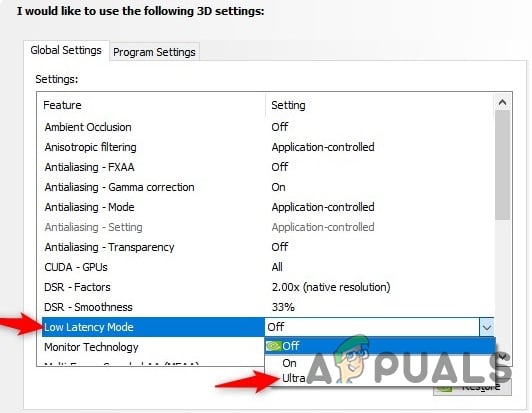 Arten des Modus mit niedriger Latenz
Arten des Modus mit niedriger Latenz
- Klicken Sie auf die Schaltfläche „Übernehmen“, um die Einstellungen zu speichern und die NVIDIA-Systemsteuerung zu schließen.
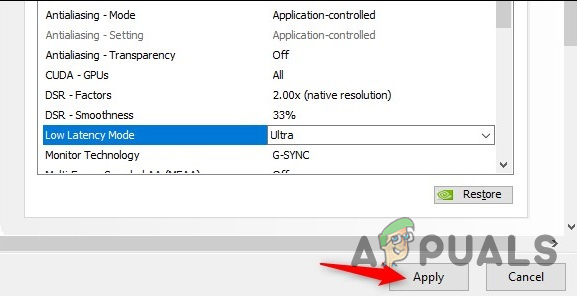 Einstellungen übernehmen
Einstellungen übernehmen
Denken Sie daran, dass diese Option die Leistung in verschiedenen Szenarien beeinträchtigen kann. Aktivieren Sie es nur für bestimmte Spiele und testen Sie die besten Einstellungen, die funktionieren.
Und wenn die Dinge nicht wie erwartet funktionieren, können Sie zu dieser Einstellungsseite zurückkehren und auf “Wiederherstellen” klicken, damit die Einstellungen auf ihre Standardeinstellungen zurückgesetzt werden.

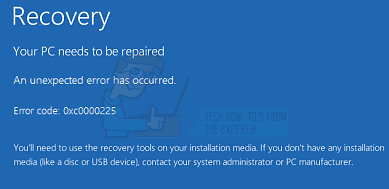
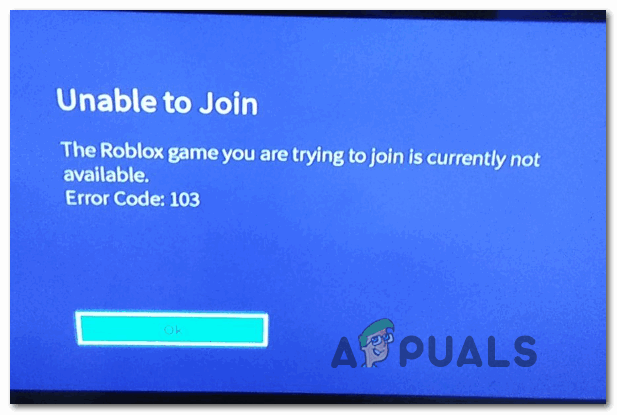

![Was ist ein NFC-Tag-Reader? Wie benutzt man es? [Android & iOS]](https://okidk.de/wp-content/uploads/2022/04/1.-What-is-NFC-Tag-Reader.png)